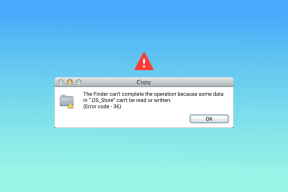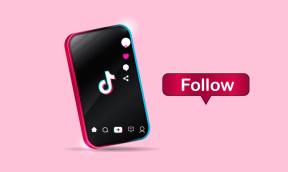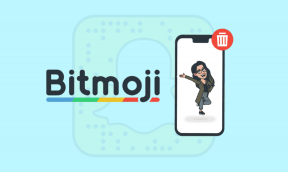10 labojumi, kas saistīti ar Spotify Premium, kas viedtālruņos nedarbojas bezsaistē
Miscellanea / / December 04, 2023
Spotify Premium lietotāji saņem ekskluzīvas priekšrocības, piemēram, klausīšanos bez reklāmām, augstu mūzikas kvalitāti, klausīšanos bezsaistē utt. Tomēr var būt gadījumi, kad Spotify Premium nedarbojas bezsaistē. Ja tas ir noticis arī ar jums, turpiniet lasīt, jo mēs pārbaudām 10 veidus, kā palīdzēt novērst šo problēmu jūsu Android vai iOS ierīcē.

Iespēja lejupielādēt un klausīties dziesmas bezsaistē ir izdevīga, it īpaši, ja jūs ceļojat vai bieži saskaraties ar savienojuma problēmām jūsu reģionā. Tas padara to vēl nomāktāku, ja, neskatoties uz abonementu, Spotify Premium nedarbojas bezsaistē. Tātad, novērsīsim šo problēmu un atsāksim jūsu Spotify darbību.
1. Pārbaudiet savu abonementa statusu
Lai klausītos bezsaistē pakalpojumā Spotify, jums ir jāabonē kāds no viņu premium plāniem. Tāpēc, pirms sākam novērst šo problēmu, ļaujiet mums ātri pārbaudīt, vai jūsu Spotify abonements joprojām ir aktīvs. Lūk, kā to izdarīt.
1. darbība: Savā ierīcē atveriet lietotni Spotify. Pēc tam pieskarieties sava vārda ikonai.
2. darbība: Pieskarieties vienumam “Iestatījumi un privātums”.

3. darbība: Sadaļā Konts pārbaudiet sava plāna informāciju.
Piezīme: iPhone lietotājiem ir jāpieskaras kontam, lai redzētu informāciju par savu abonementu.
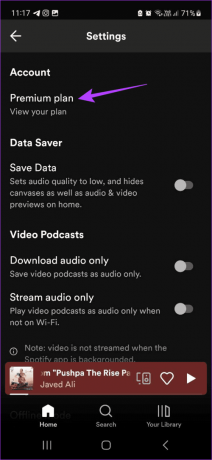
Pārliecinieties, vai ir redzams premium plāns. Ja Spotify tiek rādīts BEZMAKSAS, tas nozīmē, ka jūsu abonementam ir beidzies derīguma termiņš. Šādā gadījumā abonējiet Spotify Premium un mēģiniet vēlreiz.
2. Pārbaudiet sava konta ierīču un izsekošanas ierobežojumu
Lejupielādējot dziesmas bezsaistē, jums ir jāpārliecinās, ka ievērojat pašreizējā abonementa ierīču ierobežojumu. Tas nozīmē, ka neatkarīgi no jūsu plāna vienlaikus varat lejupielādēt dziesmas vai aplādes tikai 5 ierīcēs, katrai ierīcei nepārsniedzot 10 000. Lai gan šķiet, ka to nav iespējams pārsniegt, pārbaudīt, vai esat šo noteikto robežu robežās, nekad nenāk par ļaunu.
3. Restartējiet lietotni Spotify
Ja bezsaistes atskaņošana nejauši tika pārtraukta lietotnē Spotify vai ja tā ilgu laiku ir bijusi aktīva fonā, varat restartēt lietotni, lai atsvaidzinātu un atkārtoti ielādētu lietotnes datus un pakalpojumus. Tas atrisinās arī lietotņu problēmas. Lūk, kā.
1. darbība: Velciet uz augšu no ekrāna apakšdaļas, lai atvērtu fona lietotnes.
Padoms: Varat arī pieskarties pogai Nesenie operētājsistēmā Android vai divreiz nospiest sākuma pogu iPhone tālrunī.
2. darbība: Šeit velciet uz augšu un notīriet Spotify lietotni no ekrāna.

Kad tas ir izdarīts, vēlreiz pieskarieties Spotify lietotnes ikonai, lai atkārtoti atvērtu lietotni. Pēc tam mēģiniet klausīties jebkuru ierakstu. Ja Spotify bezsaistē joprojām nedarbojas, turpiniet ar šo metodi.
4. Apstipriniet, ka bezsaistes režīms ir iespējots
Premium lietotāji var manuāli iespējot bezsaistes režīmu lietotnē. Tas ļauj viņiem klausīties lejupielādētās Spotify dziesmas neatkarīgi no tā, vai tie ir savienoti ar internetu. Tātad, ja nevarat klausīties mūziku bezsaistē pakalpojumā Spotify Premium, pārliecinieties, vai lietotnē Spotify ir iespējots bezsaistes režīms. Lūk, kā to izdarīt.
1. darbība: Atveriet mobilo lietotni Spotify. Pieskarieties sava vārda ikonai augšējā kreisajā stūrī.
2. darbība: Šeit pieskarieties “Iestatījumi un privātums”.

3. darbība: Ritiniet uz leju līdz sadaļai Atskaņošana un pārbaudiet, vai ir iespējots bezsaistes režīms.
Piezīme: iPhone lietotāji var pieskarties Atskaņošana, lai piekļūtu bezsaistes režīma iestatījumiem.
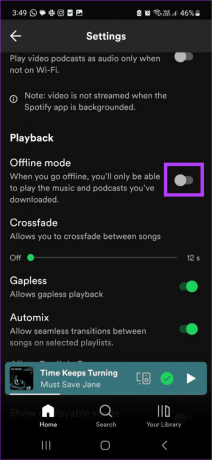
Tagad mēģiniet atskaņot dziesmu vai aplādi bezsaistē. Turklāt varat arī izslēgt un atkal ieslēgt slēdzi. Pēc tam pārbaudiet vēlreiz.
5. Pārbaudiet interneta savienojumu un atkārtoti lejupielādējiet
Lai gan interneta savienojums nav nepieciešams, lai klausītos bezsaistē pakalpojumā Spotify, tas ir nepieciešams, lai lejupielādētu atbilstošās flīzes. Tātad, ja iepriekš esat saskāries ar interneta problēmām, dziesma vai aplāde var netikt pareizi lejupielādēta. Tas var radīt problēmas, mēģinot atskaņot minēto nosaukumu. Šādā gadījumā vispirms varat pārbaudīt interneta savienojumu.

Lai to izdarītu, atveriet lietotni, piemēram, YouTube, un mēģiniet atskaņot kaut ko augstākajā iestatījumā. Ja atskaņošana stostās vai turpinās ielāde, mēģiniet izveidot savienojumu ar Wi-Fi vai ieslēdziet un izslēdziet lidmašīnas režīmu. Tad vēlreiz lejupielādējiet dziesmu vai aplādes apraidi vietnē Spotify un pārbaudiet, vai tas novērš atskaņošanas problēmu.
6. Pārbaudiet ierīces krātuvi
Lai ierīcē saglabātu lejupielādētās dziesmas, ierīcē ir jābūt pieejamai pietiekami daudz vietas. Ja neesat pārliecināts, pārbaudiet ierīcē pieejamo krātuves vietu. Ja tas patiešām ir mazāks, nekā paredzēts, pirms dziesmas vai aplādes atkārtotas lejupielādes jums vajadzētu atbrīvot vietu.
Lasīt arī: Kāpēc Spotify aizņem tik daudz vietas
Lai to izdarītu, veiciet tālāk norādītās darbības.
1. darbība: Atveriet mobilo lietotni Spotify. Pēc tam pieskarieties sava vārda ikonai.
2. darbība: Pieskarieties vienumam “Iestatījumi un privātums”.

3. darbība: Ritiniet uz leju līdz sadaļai Krātuve un pārbaudiet pieejamo vietu.
Piezīme: iPhone lietotājiem ir jāpieskaras Krātuve, lai redzētu ierīces krātuves informāciju.
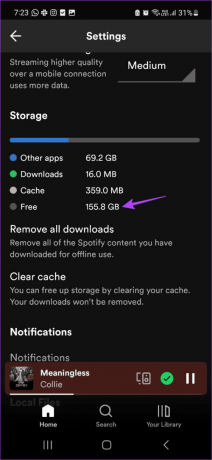
Ja nav pietiekami daudz vietas, atbrīvojiet vietu savā iPhone tālrunī vai Android ierīci. Pēc tam lejupielādējiet dziesmu vai aplādi un pārbaudiet vēlreiz.
7. Notīriet Spotify kešatmiņu
Lai palīdzētu jūsu lietotnēm ielādēt ātrāk, noteikta informācija tiek apkopota katru reizi, kad izmantojat lietotni. Pēc tam šī informācija tiek saglabāta lietotnē un atbilstoši izmantota. Tomēr šī kešatmiņa laika gaitā uzkrājas un var kavēt arī lietotnes funkcijas. Šajā gadījumā jūs varat notīriet lietotnes Spotify kešatmiņu savā Android vai iOS ierīcē. Lūk, kā.
1. darbība: Atveriet lietotni Spotify un pieskarieties sava vārda ikonai.
2. darbība: Pieskarieties vienumam “Iestatījumi un privātums”.

3. darbība: Ritiniet uz leju un pieskarieties vienumam Notīrīt kešatmiņu.
4. darbība: Vēlreiz pieskarieties vienumam Notīrīt kešatmiņu.

8. Atspējot mazjaudas režīmu
Ja tas ir iespējots, zema enerģijas patēriņa režīms vai akumulatora taupīšanas režīms var palīdzēt ietaupīt viedtālruņa akumulatora darbības laiku. Tomēr tas tiek darīts uz citu lietotņu rēķina. Tas var būt viens no iemesliem, kāpēc pakalpojumā Spotify Premium nevarat klausīties mūziku bezsaistē.
Tātad, ja ierīce ir pietiekami uzlādēta, varat manuāli izslēgt zema enerģijas patēriņa režīmu un vēlreiz mēģināt atskaņot bezsaistē. Vienkārši atveriet savā tālrunī vadības centru vai ātrās darbības paneli un pieskarieties mazjaudas režīma ikonai, lai to izslēgtu.
9. Neierobežota Spotify lietotne Android ierīcē
Android ierīcēm ir dažādi akumulatora profili, kas palīdz kontrolēt, cik liela ir lietotnes piekļuve jūsu ierīces resursiem, īpaši, ja tā darbojas fonā. Tātad, ja jums bieži ir radušās problēmas ar atskaņošanu bezsaistē pakalpojumā Spotify Premium, pārliecinieties, vai lietotnei Spotify ir iestatīts profils Neierobežots.
Tas nodrošinās, ka jūsu Android ierīce nepārtrauc lietotņu funkcijas, lai taupītu akumulatora darbības laiku. Lai to izdarītu, veiciet tālāk norādītās darbības.
1. darbība: Savā Android ierīcē atveriet izvēlni Iestatījumi. Ritiniet uz leju un pieskarieties vienumam Lietotnes.
2. darbība: Šeit pieskarieties Spotify.

3. darbība: Pieskarieties Akumulators.
4. darbība: Atlasiet opciju Neierobežots.

Tagad atveriet lietotni Spotify un pārbaudiet, vai tā darbojas, kā paredzēts. Android ierīces akumulatora jauda var izlādēties vairāk nekā parasti.
10. Atinstalējiet un atkārtoti instalējiet lietotni Spotify
Ja esat izmēģinājis visus iepriekš minētos labojumus un Spotify bezsaistē joprojām nedarbojas, lietotnes atinstalēšana var palīdzēt. Kad tas ir izdarīts, instalējiet jaunu lietotnes kopiju un vēlreiz mēģiniet atskaņot bezsaistē. Izpildiet darbības, lai savā Android ierīcē atinstalētu lietotni Spotify.
Padoms: Lai uzzinātu vairāk par to, varat pārbaudīt mūsu ceļvedi lietotņu atinstalēšana savā iPhone tālrunī.
1. darbība: Turiet nospiestu lietotnes Spotify ikonu.
2. darbība: Kad tiek parādītas opcijas, pieskarieties Atinstalēt.
3. darbība: Pieskarieties Labi.

4. darbība: Pārinstalējiet lietotni Spotify savā ierīcē.
Instalējiet Spotify operētājsistēmā Android
Instalējiet Spotify iPhone tālrunī
Kad tas ir izdarīts, pierakstieties savā Spotify kontā un pārbaudiet, vai varat spēlēt Spotify Premium bezsaistē savā Android un iPhone ierīcē.
Izbaudiet savas Spotify Premium priekšrocības
Atskaņošana bezsaistē ir ērta, ja ir slikts savienojums. Tāpēc mēs ceram, ka šis raksts palīdzēja jums novērst problēmu, ka Spotify Premium nedarbojas bezsaistē. Turklāt, ja tuvojas abonementa beigām un nedomājat turpināt, varat pārbaudīt mūsu detalizēto Spotify bezmaksas vs. Premium pirms pēdējā zvana pieņemšanas.